Root және TWRP қалпына келтіруді орнатыңыз
OnePlus One қолданушыларға шақыру арқылы қол жетімді, ол әлі нарыққа жол ашқан жоқ. Бұл сондай-ақ арзан смартфон, оның 16 ГБ нұсқасы 300 доллар, ал 64 ГБ нұсқасы 350 доллар тұрады. Бұл сізге OnePlus One-ға TWRP қалпына келтіруді қалай орнатуға және орнатуға болатынын көрсетеді.
Егер сізде OnePlus One алуға мүмкіндігіңіз болса және оны алған болсаңыз, сіз телефонның шектеулерін тексерудің жолын іздеген боларсыз. Ол үшін сізге теңшелетін қалпына келтіруді орнатып, оны тамырға қосу керек. Бұл жазбада біз сізге TWRP қалпына келтіруді қалай орнатуға болатынын және OnePlus One-ді қалай жоюға болатынын көрсетеміз.
Телефоныңызды дайындаңыз:
- Бұл нұсқаулық тек қана жұмыс істейді OnePlus One. Оны кез-келген басқа смартфонмен қолданбаңыз.
- Телефонды батареяны 60 пайыздан аз зарядтаңыз. Бұл үдеріс аяқталмас бұрын қуатыңызды жоғалтуға жол бермейді.
- Android ADB және Fastboot драйверлерін орнатыңыз
- Маңызды контактілерді, қоңыраулар журналдарын және SMS хабарларын сақтық көшірмелеңіз.
- ДК-ге көшіру арқылы маңызды медиа мазмұнның сақтық көшірмесін жасау.
- Параметрлер> Әзірлеуші параметрлері> USB күйін келтіру тармағына өтіп, USB күйін келтіруді қосыңыз.
- Телефонды және компьютерді қосу үшін OEM деректер кабелін пайдаланыңыз.
Ескерту: Қалпына келтірілген қалпына келтіруді, телефондарды және телефонды түбірту үшін қажет болатын әдістер құрылғыны қисайтуға әкелуі мүмкін. Құрылғыны бұру кепілдіктен бас тартады және өндірушілерден немесе кепілдік провайдерлерінен тегін құрылғы қызметтеріне жарамсыз болады. Өзіңіздің жауапкершілігіңізді орындауға шешім қабылдағанға дейін жауапты болыңыз және мұны есте ұстаңыз. Егер айырмашылық орын алса, біз немесе құрылғы өндірушілері ешқашан жауап бермеуі керек.
TWRP қалпына келтіру және Root OnePlus One орнатыңыз:
- жүктеу:
- SuperSu.zip файлын OnePlus One бағдарламасының ішкі жадына көшіріңіз.
- Жүктелетін файлды boot.img файлына қайта атаңыз
- Орын атауы өзгертілді twrp.img Minimal ADB және Fastboot қалтасындағы файл.
- Егер сіз Android ADB & Fastboot толық пакетін пайдалансаңыз, жүктелген Recovery.img файлын Fastboot қалтасына немесе Platform-құралдар қалтасына салыңыз.
- Boot.img файлы орналастырылған қалтаны ашыңыз.
- Қалтадағы бос орынды тінтуірдің оң жақ түймешігімен басу кезінде shift пернесін басып тұрыңыз. «Мұнда командалық терезені ашу» батырмасын басыңыз.
- OnePlus One бағдарламасын компьютерге қосыңыз.
- келесі пәрмендерді енгізіңіз:
adb reboot bootloader
fastboot flash қалпына келтіру boot.img
кіреді Fastboot қайта жүктеу
adb қайта жүктеуді қалпына келтіру
- Енді сіз ЕБЗ-ны қалпына келтіруге тиіссіз.
- «Орнату> SuperSu.zip іздеу> жыпылықтау» таңдаңыз.
- SuperSu жыпылықтайды және OnePlus One бағдарламасын орнатады.
Busybox орнату
- Google Play дүкеніне өтіңіз
- Іздеу: «Busybox Installer».
- Busybox орнатушысын іске қосыңыз.
Құрылғының дұрыс тамыры бар-жоғын қалай тексеруге болады?
- Google Play Store дүкеніне өтіңіз
- Іздеу »түбір Checker«.
- Root Checker орнатыңыз.
- Ашық түбірлік тексеру құралын ашыңыз
- «Түбірді тексеру» тармағын түртіңіз.
- Сізден SuperSu құқықтар сұралады, «Грант» опциясын түртіңіз.
- Root Access Verified Now дегенді көресіз!
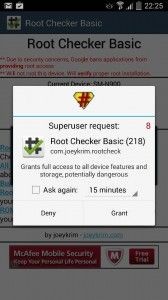
Сіз қалпына келтіруді қалпына келтірдіңіз және OnePlus One бағдарламаңызды орнаттыңыз ба?
Тәжірибеңізді төмендегі түсініктемелер жолағында бөлісіңіз.
JR
[embedyt] https://www.youtube.com/watch?v=5O2e_R_TbVg[/embedyt]






